如何釋放 iPhone 上的存儲空間
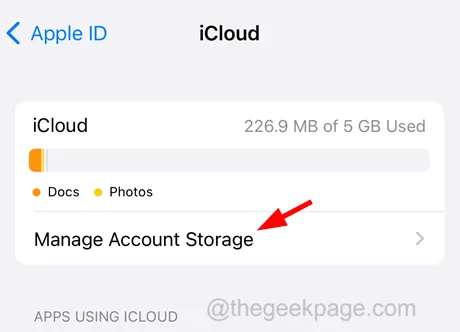
修復 1 – 在 iCloud 上存儲應用程序數據
第 1 步:前往iPhone 上的“設置”應用程序。
步驟 2:單擊“設置”頁面頂部的Apple ID 配置文件名稱,如下所示。
步驟 3:出現 Apple ID 頁面後,從列表中選擇iCloud選項,如圖所示。
第 4 步:現在單擊“顯示全部”選項,查看“使用 iCloud 的應用程序”部分下可用的所有其他選項。
修復 2 – 啟用優化 iPhone 存儲
步驟 1:啟動“設置”頁面並轉到“照片”選項。
第 2 步:然後將其按鈕切換為綠色,確保已啟用iCloud 照片選項。
步驟 3:確定後,單擊“優化 iPhone 存儲”選項,如下圖所示。
修復 3 – 清除或升級 iCloud 存儲空間
第 1 步:轉到“設置”應用並導航至頂部的Apple ID 名稱。
步驟 2:打開後,單擊選擇iCloud選項。
第 3 步:現在單擊“管理帳戶存儲”選項。
步驟 5:您可以單擊任意應用程序,然後單擊“刪除數據”。
步驟7:接下來,如果iCloud空間仍未清理,您可以通過單擊“更改存儲計劃”並從列表中選擇適當的計劃來升級其空間。
修復 4 – 打開卸載 iPhone 上未使用的應用程序
步驟1:打開“設置”應用程序,然後您必須從設置菜單中選擇“應用程序商店”選項,如下所示。
步驟 2:App Store 設置頁面打開後,單擊切換按鈕啟用“卸載未使用的應用程序”選項,如圖所示。
修復 5 – 清除 Safari 的網站數據
步驟 1:單擊主屏幕上的設置圖標。
步驟2:出現設置頁面後,從設置列表中轉到Safari選項。
步驟 3:向下滾動 Safari 頁面,然後單擊“清除歷史記錄和網站數據”。
步驟 4:在彈出窗口中,單擊清除歷史記錄和數據以繼續。
修復 6 – 清除最近刪除的相冊中的所有項目
步驟 1:單擊“照片”應用程序圖標以打開“照片”應用程序。
步驟 2:“照片”應用程序打開後,單擊底部面板中的“相冊”選項。
步驟 3:然後向下滾動到底部並單擊“最近刪除”選項。
修復 7 – 重置 iPhone 上的所有設置
即使在嘗試了本文上面提到的所有修復之後,也可能有一些設置可能在不知不覺中被更改,這可能是導致它的原因。因此,最好重置iPhone 上的所有設置。
額外修復
當您的 iPhone 中出現任何軟件故障時,它可能會表現得很奇怪,並導致本文上面討論的問題。您應該通過強制重新啟動設備來清除 iPhone 上的這些故障,完成後您會發現問題已輕鬆解決。
發佈留言